How To Setup NFS Shared Storage In Proxmox
Summary
TLDREste video ofrece una guía detallada sobre cómo configurar almacenamiento NFS en Proxmox, un sistema de virtualización de código abierto. El presentador explica paso a paso cómo configurar el acceso de los servidores a un NAS, crear un almacenamiento NFS y seleccionar qué tipo de datos se almacenarán, como imágenes de discos y contenedores. También se abordan aspectos avanzados como la preasignación de espacio y la compatibilidad entre versiones de NFS. Al final, se muestra cómo aprovechar el almacenamiento compartido para optimizar el uso de máquinas virtuales y facilitar la gestión de un clúster Proxmox.
Takeaways
- 😀 Asegúrate de que el servidor Proxmox tenga acceso a la red, preferiblemente configurando una interfaz en la misma subred que el NAS.
- 😀 Es recomendable usar la dirección IP del servidor en lugar del nombre DNS para evitar problemas de resolución cuando los servidores se reinician.
- 😀 Al agregar almacenamiento NFS, es importante elegir un ID descriptivo, como 'nfs_vms', para facilitar su identificación.
- 😀 La selección del tipo de contenido en el almacenamiento NFS permite que Proxmox gestione diferentes tipos de datos, como imágenes de disco y contenedores.
- 😀 Proxmox ofrece una opción para elegir qué nodos dentro de un clúster pueden acceder al almacenamiento NFS, lo que permite un control más detallado.
- 😀 Para evitar problemas de rendimiento, es recomendable usar la opción de 'preasignación de espacio' correctamente, especialmente si se usa almacenamiento en SAN.
- 😀 El almacenamiento de imágenes de disco se puede configurar para que se asigne todo el espacio de forma anticipada, mejorando el rendimiento pero usando más espacio en disco.
- 😀 Es importante no mezclar el aprovisionamiento de espacio entre el almacenamiento Proxmox y el almacenamiento en SAN, ya que esto puede causar problemas de rendimiento.
- 😀 En Proxmox, puedes configurar la versión de NFS para que sea compatible con la versión soportada por tu NAS, asegurando una conexión estable.
- 😀 Después de configurar el almacenamiento NFS, Proxmox puede usarlo para almacenar máquinas virtuales y contenedores, facilitando la gestión en un entorno de clúster.
Q & A
¿Por qué es importante asegurarse de que el servidor tenga acceso a la NAS antes de configurar el almacenamiento NFS en Proxmox?
-Es fundamental garantizar que el servidor tenga acceso a la NAS, ya que si no está configurado correctamente, no podrá conectar con el almacenamiento compartido y, por lo tanto, no podrá almacenar las máquinas virtuales o contenedores en la NAS.
¿Qué tipo de almacenamiento se selecciona al añadir una nueva unidad en Proxmox?
-Al añadir una nueva unidad en Proxmox, se selecciona el tipo de almacenamiento NFS, ya que permite compartir el almacenamiento entre múltiples servidores en el clúster.
¿Por qué se recomienda utilizar la dirección IP en lugar de un nombre DNS al configurar el almacenamiento NFS en un clúster?
-Usar la dirección IP evita problemas de resolución de DNS cuando los servidores se inician, especialmente si uno de ellos es el servidor DNS. Al usar la IP directamente, se elimina el riesgo de no poder conectar al almacenamiento compartido debido a que el servidor DNS aún no está operativo.
¿Qué significa configurar el contenido de la unidad como 'imagen de disco' y 'contenedor'?
-Configurar el contenido de la unidad como 'imagen de disco' y 'contenedor' permite que Proxmox almacene tanto las máquinas virtuales como los contenedores en el almacenamiento NFS. Esto facilita la gestión centralizada de ambos tipos de datos en la misma unidad compartida.
¿Cómo afecta la opción de 'preasignación' al rendimiento y la utilización del almacenamiento?
-La opción de preasignación define cómo se asigna el espacio de almacenamiento a las máquinas virtuales. Con la preasignación completa, se reserva todo el espacio de disco solicitado, lo que mejora el rendimiento pero puede desperdiciar espacio si no se utiliza por completo. La preasignación delgada ahorra espacio, pero puede afectar al rendimiento.
¿Cuál es la diferencia entre 'provisionamiento grueso' y 'provisionamiento delgado' en Proxmox?
-'Provisionamiento grueso' reserva todo el espacio de disco previamente, lo que es útil para un rendimiento óptimo, pero puede desperdiciar espacio si no se utiliza. El 'provisionamiento delgado' asigna solo el espacio necesario según el uso, ahorrando almacenamiento pero potencialmente reduciendo el rendimiento.
¿Qué ocurre si se utiliza un sistema SAN que admite tanto 'provisionamiento grueso' como 'provisionamiento delgado' junto con NFS?
-Si se utilizan ambos tipos de provisión en el sistema SAN y en NFS, puede causar problemas de rendimiento. Es recomendable no mezclar estos métodos y asegurarse de que el sistema SAN y el NFS utilicen el mismo tipo de provisión, ya sea grueso o delgado.
¿Cómo se selecciona la versión de NFS que se utilizará en Proxmox?
-La versión de NFS se selecciona en la configuración de almacenamiento, donde se puede elegir entre NFS versión 3 y varias opciones de versión 4. Es importante asegurarse de que la versión seleccionada sea compatible tanto con Proxmox como con el servidor NAS.
¿Por qué es beneficioso usar almacenamiento compartido NFS en un entorno de clúster de Proxmox?
-El almacenamiento NFS compartido permite que las máquinas virtuales y los contenedores se ubiquen en una ubicación centralizada, lo que facilita la gestión de múltiples servidores dentro de un clúster. Esto mejora la eficiencia y escalabilidad, ya que los datos pueden ser accesibles desde cualquier servidor dentro del clúster.
¿Qué medidas de seguridad se deben tomar al configurar el acceso NFS entre servidores y NAS?
-Es importante configurar adecuadamente los permisos de acceso y asegurarse de que solo los servidores autorizados puedan montar el almacenamiento NFS. Además, se debe garantizar que el tráfico entre servidores y NAS esté protegido, utilizando medidas como firewalls y redes privadas virtuales (VPN) si es necesario.
Outlines

Dieser Bereich ist nur für Premium-Benutzer verfügbar. Bitte führen Sie ein Upgrade durch, um auf diesen Abschnitt zuzugreifen.
Upgrade durchführenMindmap

Dieser Bereich ist nur für Premium-Benutzer verfügbar. Bitte führen Sie ein Upgrade durch, um auf diesen Abschnitt zuzugreifen.
Upgrade durchführenKeywords

Dieser Bereich ist nur für Premium-Benutzer verfügbar. Bitte führen Sie ein Upgrade durch, um auf diesen Abschnitt zuzugreifen.
Upgrade durchführenHighlights

Dieser Bereich ist nur für Premium-Benutzer verfügbar. Bitte führen Sie ein Upgrade durch, um auf diesen Abschnitt zuzugreifen.
Upgrade durchführenTranscripts

Dieser Bereich ist nur für Premium-Benutzer verfügbar. Bitte führen Sie ein Upgrade durch, um auf diesen Abschnitt zuzugreifen.
Upgrade durchführenWeitere ähnliche Videos ansehen
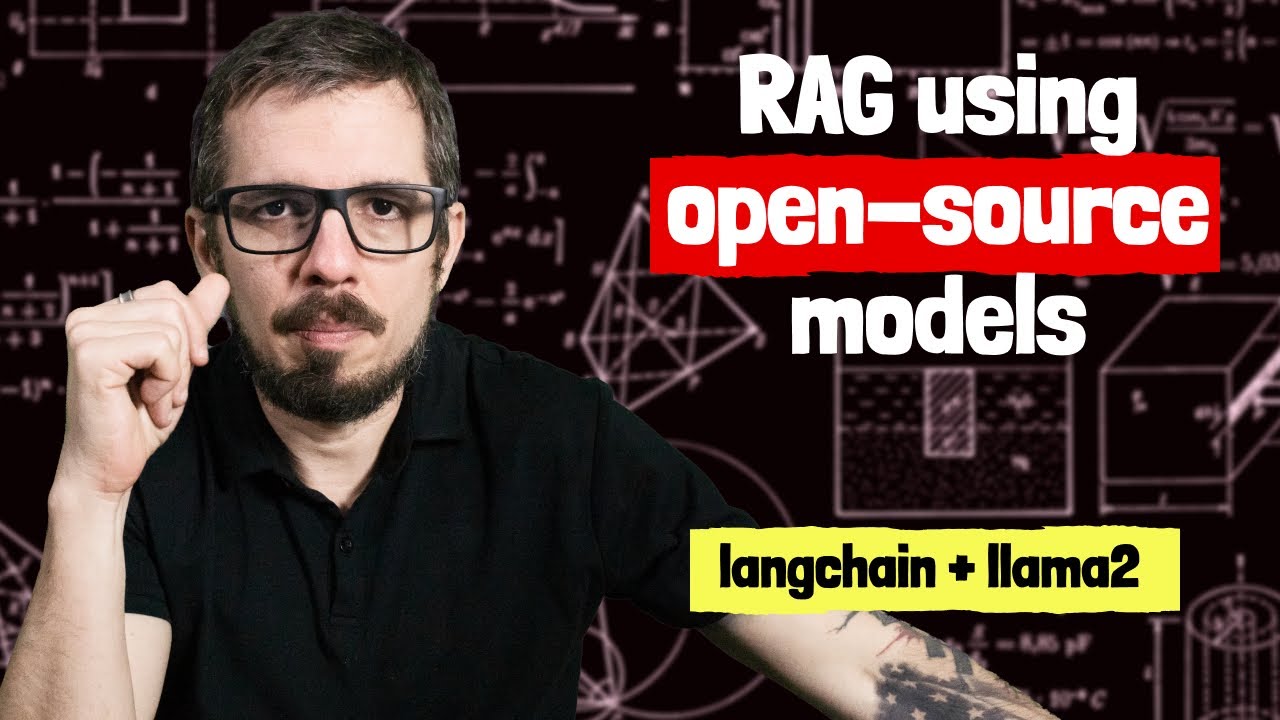
Building a RAG application using open-source models (Asking questions from a PDF using Llama2)

Script para crear Backup del sistema Linux Completo

¿Cómo planear un clase de Simulación de Negocios? - Simulador de Negocios

Como Instalar Windows 10 en VirtualBox | Maquina Virtual 2021 (Guía Completa)
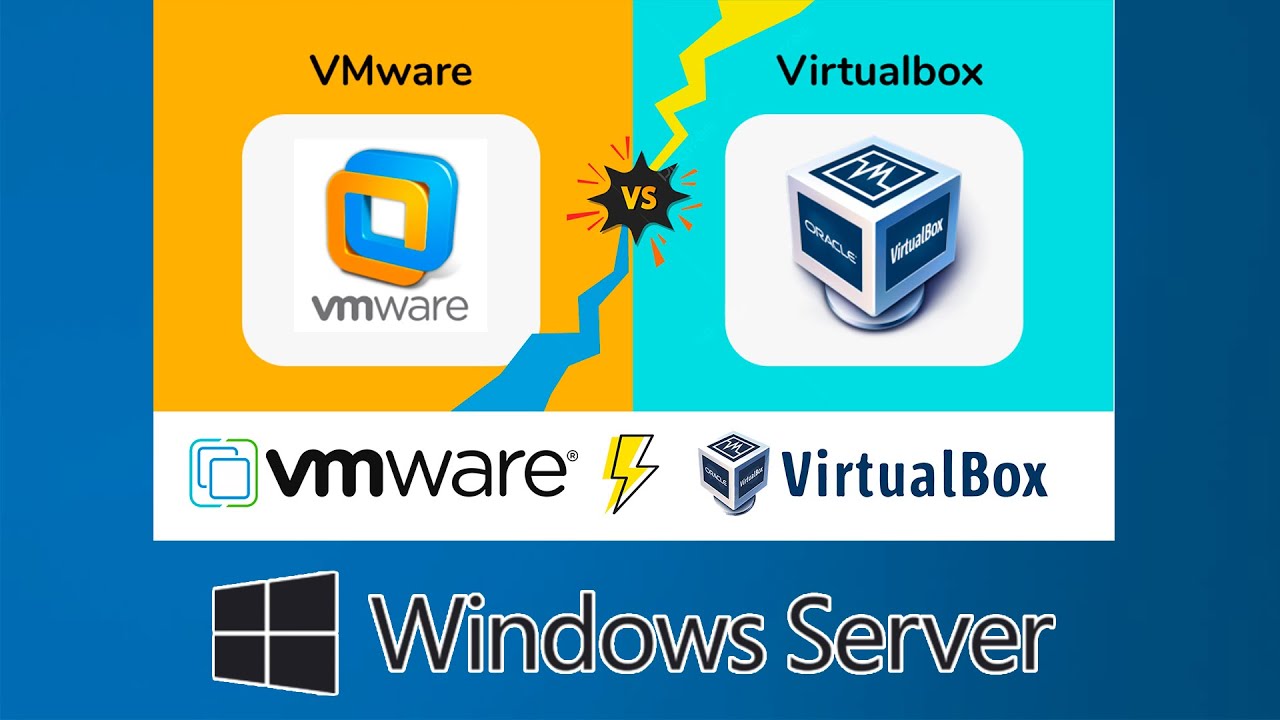
Instalación de Windows Server 2022 en VMware Workstation y VirtualBox | Paso a Paso

TOMA DE MUESTRAS DE LABORATORIO 4.1 MANIPULACIÓN, ALMACENAMIENTO Y SEGURIDAD DE MUESTRAS

LMSGI01 Instalación VSCODE
5.0 / 5 (0 votes)
